¿Cómo fusionar dos o más tablas en una basándose en columnas clave?
Supongamos que tienes tres tablas en un libro de trabajo, y ahora quieres fusionar estas tablas en una sola basada en las columnas clave correspondientes para obtener el resultado que se muestra en la captura de pantalla a continuación. Esto puede ser una tarea complicada para la mayoría de nosotros, pero no te preocupes. En este artículo, presentaré algunos métodos para resolver este problema.
 |  | 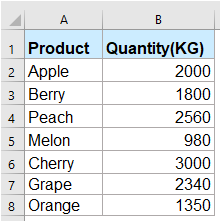 | ||
 | ||||
Fusionar dos o más tablas en una basada en columnas clave con una característica sorprendente
Fusionar dos o más tablas en una basada en columnas clave con la función Power Query (Excel 2016 y versiones posteriores)
Para usar la función Power Query para unir varias tablas en una basada en las columnas clave correspondientes, siga estos pasos:
1. Si sus rangos de datos no están en formato de tabla, primero debe convertirlos en tablas. Seleccione el rango, luego haga clic en Insertar > Tabla, en el cuadro de diálogo Crear tabla, haga clic en el botón Aceptar, vea las capturas de pantalla:
 |  |
2. Después de crear tablas para cada uno de los rangos de datos, seleccione la primera tabla y luego haga clic en Datos > Desde Tabla / Rango, vea la captura de pantalla:

3. Luego, en la ventana Table1-Editor de Power Query, haga clic en Inicio > Cerrar y cargar > Cerrar y cargar en, vea la captura de pantalla:

4. En el cuadro Importar datos emergente, seleccione la opción Solo crear conexión y luego haga clic en el botón Aceptar, vea la captura de pantalla:

5. Luego, se crea la primera tabla de conexión en el panel Consultas y conexiones; ahora, repita los pasos anteriores del paso 2 al paso 4 para crear las tablas de conexión para las otras dos tablas que desea fusionar. Al finalizar, obtendrá la siguiente captura de pantalla mostrada:

6. Después de crear las conexiones para las tablas, luego debe fusionar las primeras dos tablas en una, por favor haga clic en Datos > Obtener datos > Combinar consultas > Fusionar, vea la captura de pantalla:

7. En el cuadro de diálogo Fusionar, realice las siguientes operaciones:
- (1.) Seleccione la primera tabla desde la primera lista desplegable;
- (2.) Seleccione la segunda tabla que desea fusionar desde la segunda lista desplegable;
- (3.) En el panel de vista previa, haga clic en la columna coincidente de las dos tablas por separado para seleccionarlas, y las columnas seleccionadas se volverán verdes.
- (4.) En el menú desplegable Tipo de combinación, seleccione la opción Externa izquierda (todos de la primera, coincidentes de la segunda).

8. Luego, haga clic Aceptar botón, en la Merge1-Editor de Power Query ventana, haga clic ![]() botón, vea la captura de pantalla:
botón, vea la captura de pantalla:

9. Y luego, en el cuadro expandido:
- (1.) Mantenga seleccionada la opción Expandir predeterminada;
- (2.) En el cuadro de lista Seleccionar todas las columnas, marque el nombre de la columna que desea fusionar en la primera tabla;
- (3.) Desmarque la opción Usar el nombre de columna original como prefijo.

10. Luego, haga clic en el botón Aceptar, ahora puede ver que los datos de columna de la segunda tabla se han agregado a la primera tabla, vea la captura de pantalla:

11. En este paso, la primera tabla y la segunda tabla se han fusionado correctamente por la columna clave, ahora necesita importar esta tabla fusionada a una nueva tabla de conexión fusionada, por favor haga clic en Inicio > Cerrar y cargar > Cerrar y cargar en, vea la captura de pantalla:

12. En el cuadro de diálogo Importar datos emergente, seleccione la opción Solo crear conexión y haga clic en el botón Aceptar, vea la captura de pantalla:

13. Aquí, puede ver que se ha creado una conexión llamada Merge1 en el panel Consultas y conexiones, vea la captura de pantalla:

14. Después de fusionar las primeras dos tablas, ahora necesita combinar la nueva tabla Merge1 con la tercera tabla, por favor haga clic en Datos > Obtener datos > Combinar consultas > Fusionar, y en el cuadro de diálogo Fusionar, realice las siguientes operaciones:
- (1.) Seleccione la tabla Merge1 desde la primera lista desplegable;
- (2.) Seleccione la tercera tabla que desea fusionar desde la segunda lista desplegable;
- (3.) En el panel de vista previa, haga clic en la columna coincidente de las dos tablas por separado para seleccionarlas, y las columnas seleccionadas se volverán verdes;
- (4.) En el menú desplegable Tipo de combinación, seleccione la opción Externa izquierda (todos de la primera, coincidentes de la segunda).

15. Y luego, haga clic Aceptar, en la Merge2-Editor de Power Query ventana, haga clic ![]() botón, y en el cuadro expandido, marque el nombre de la columna que desea combinar de la tercera tabla, y desmarque la Usar el nombre de columna original como prefijo opción también, vea la captura de pantalla:
botón, y en el cuadro expandido, marque el nombre de la columna que desea combinar de la tercera tabla, y desmarque la Usar el nombre de columna original como prefijo opción también, vea la captura de pantalla:

16. Luego, haga clic en el botón Aceptar, obtendrá una tabla fusionada con las tres tablas juntas, y ahora debería importar esta tabla fusionada a una nueva hoja de tabla, por favor haga clic en Inicio > Cerrar y cargar > Cerrar y cargar en, vea la captura de pantalla:

17. En el cuadro de diálogo Importar datos, seleccione las opciones Tabla y Nueva hoja de trabajo, vea la captura de pantalla:

18. Finalmente, se ha creado una nueva tabla con los datos de las tres tablas, basada en las columnas clave correspondientes, en una nueva hoja de trabajo como se muestra en la captura de pantalla a continuación:

Consejos:
1. Si cambian sus datos originales, necesita que la tabla fusionada también cambie, haga clic en una celda de su tabla fusionada, y luego haga clic en Consulta > Actualizar para obtener los datos actualizados. Vea la captura de pantalla:

2. Con esta función, también puede fusionar muchas más tablas repitiendo los pasos anteriores.
Fusionar dos o más tablas en una basada en columnas clave con una característica sorprendente
En esta sección, presentaré una característica útil: Fusión de tablas de Kutools para Excel. Con esta característica, puede fusionar rápidamente dos o más tablas en una basada en columnas clave.
Por ejemplo, tengo dos tablas que quiero fusionar como se muestra en la captura de pantalla a continuación:
 |  |  |
1. Haga clic en Kutools Plus > Fusión de tablas, vea la captura de pantalla:

2. En el primer paso del asistente de Fusión de tablas, seleccione la tabla principal y la tabla de búsqueda por separado, (Nota: los datos de columna en la tabla de búsqueda se agregarán a la tabla principal), vea la captura de pantalla:

3. En el paso 2 del asistente de Fusión de tablas, marque el nombre de la columna clave en la que desea fusionar las tablas, vea la captura de pantalla:

4. Haga clic en el botón Siguiente, en el paso 3 del asistente de Fusión de tablas, haga clic directamente en el botón Siguiente, vea la captura de pantalla:

5. Y luego, en el paso 4 del asistente, marque el nombre de la columna de la tabla de búsqueda que desea agregar en la tabla principal, vea la captura de pantalla:

6. Continúe haciendo clic en el botón Siguiente, en el último paso del asistente, en el cuadro de lista Opciones de agregar, marque la opción Agregar filas no coincidentes al final de la tabla principal, al mismo tiempo, también puede seleccionar las operaciones para las filas duplicadas según sea necesario. Vea la captura de pantalla:

7. Luego, haga clic en el botón Finalizar, la columna de datos correspondiente en la tabla de búsqueda se agregará a la tabla principal como se muestra en la captura de pantalla a continuación:
 |  |  |
Consejos:
1. Con esta característica, puede actualizar los datos en una tabla principal con otra tabla según sea necesario.
2. Para fusionar más tablas, simplemente seleccione el resultado de los datos recién fusionados como la tabla principal, luego repita los pasos anteriores.
Kutools para Excel - Potencia Excel con más de 300 herramientas esenciales. ¡Disfruta de funciones de IA gratis permanentemente! Consíguelo ahora
Más artículos relacionados:
- Combinar / Fusionar múltiples hojas en una sola hoja en Google Sheets
- Cómo combinar o fusionar múltiples hojas en una sola hoja en Google Sheets? Aquí, hablaré sobre una fórmula fácil para ayudarte a resolver esta tarea.
- Fusionar y combinar filas sin perder datos en Excel
- Excel solo mantiene los datos en la celda superior izquierda si aplica el comando "Combinar y centrar" (pestaña Inicio > Combinar y centrar en el panel Alineación) para combinar filas de datos en Excel. Los usuarios deben usar otro método para combinar múltiples filas de datos en una fila sin eliminar datos. Este tutorial presenta el método para combinar filas de datos en una sola fila.
- Fusionar dos tablas mediante la coincidencia de una columna en Excel
- Supongamos que tiene dos tablas en dos hojas diferentes, una es la tabla principal, y la otra es la tabla de datos nuevos. Ahora quiere fusionar estas dos tablas mediante una columna coincidente y actualizar los datos como se muestra en la captura de pantalla a continuación, ¿cómo puede resolverlo rápidamente en Excel? En este artículo, presentaré trucos para combinar dos tablas por una columna rápidamente.
- Combinar filas duplicadas y sumar los valores en Excel
- En Excel, puede enfrentarse constantemente a este problema, cuando tiene un rango de datos que contiene algunas entradas duplicadas, y ahora quiere combinar los datos duplicados y sumar los valores correspondientes en otra columna, como se muestra en las capturas de pantalla a continuación. ¿Cómo podría resolver este problema?
- Combinar múltiples libros en un libro maestro en Excel
- ¿Alguna vez se ha quedado atascado cuando tiene que combinar múltiples libros en un libro maestro en Excel? Lo más terrible es que los libros que necesita combinar contienen múltiples hojas de trabajo. ¿Y cómo combinar solo las hojas de trabajo especificadas de varios libros en un solo libro? Este tutorial demuestra varios métodos útiles para ayudarlo a resolver el problema paso a paso.
Las Mejores Herramientas de Productividad para Office
Kutools para Excel resuelve la mayoría de tus problemas y aumenta tu productividad en un 80%
- Barra de Fórmulas Super (editar fácilmente múltiples líneas de texto y fórmulas); Diseño de Lectura (leer y editar fácilmente grandes cantidades de celdas); Pegar en Rango Filtrado...
- Combinar Celdas/Filas/Columnas manteniendo los datos; Dividir contenido de celdas; Combinar filas duplicadas y Sumar/Promediar... Prevenir celdas duplicadas; Comparar rangos...
- Seleccionar filas duplicadas o únicas; Seleccionar filas en blanco (todas las celdas están vacías); Búsqueda Avanzada y Búsqueda Difusa en muchos libros de trabajo; Selección Aleatoria...
- Copia Exacta de múltiples celdas sin cambiar la referencia de la fórmula; Crear automáticamente referencias a múltiples hojas; Insertar viñetas, casillas de verificación y más...
- Favoritos e inserción rápida de fórmulas, rangos, gráficos e imágenes; Encriptar celdas con contraseña; Crear lista de correo y enviar correos electrónicos...
- Extraer texto, Agregar texto, Eliminar por posición, Eliminar espacio; Crear e imprimir estadísticas de página; Convertir entre el contenido de las celdas y los comentarios...
- Super Filtro (guardar y aplicar esquemas de filtro a otras hojas); Clasificación avanzada por mes/semana/día, frecuencia y más; Filtro especial por negrita, cursiva...
- Combinar libros y hojas de trabajo; Combinar tablas basadas en columnas clave; Dividir datos en varias hojas; Conversión masiva de xls, xlsx y PDF...
- Agrupación de Tabla Dinámica por número de semana, día de la semana y más... Mostrar celdas desbloqueadas, bloqueadas por diferentes colores; Resaltar celdas que tienen fórmula/nombre...

- Habilitar edición y lectura con pestañas en Word, Excel, PowerPoint, Publisher, Access, Visio y Project.
- Abrir y crear varios documentos en nuevas pestañas de la misma ventana, en lugar de en ventanas nuevas.
- ¡Aumenta tu productividad en un 50%, y reduce cientos de clics del ratón cada día!



